-
告诉你电脑连不上网怎么回事
- 2020-07-05 12:30:00 来源:windows10系统之家 作者:爱win10
下面是电脑连不上网的解决方案:
方法一:首先尝试其他网络是否可以连接。如果可以连接,则可能是密码错误导致无法上网,重新输入正确的密码即可。如果仍然无法连接,继续下一步的操作。
1.右键单击网络图标,选择“疑难解答”,消息将自动出现

2.然后等待问题解决或给出不连接网络的原因,针对出现的原因去解决即可。
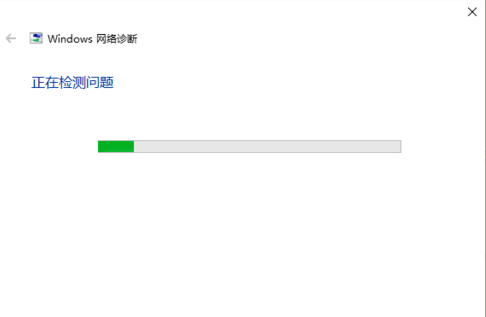
方法2:更新驱动程序
1.右键单击计算机图标,然后选择【管理】。
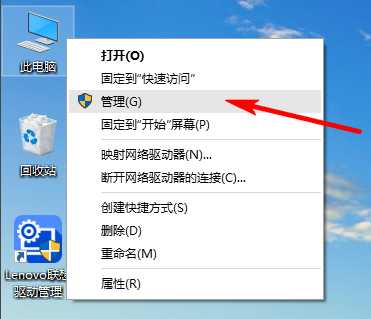
2.选择【设备管理器】,在右侧找到【网络适配器】,打开后找到无线网卡设备,检查驱动程序中是否有黄色感叹号,右键单击以选择更新驱动程序(需要计算机联网,您可以插入网线)
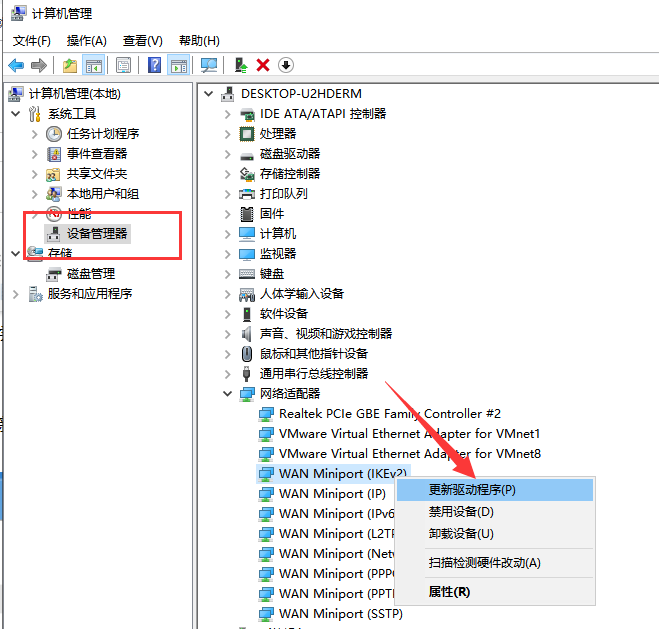
3.如果没有网络,则可以使用手机下载驱动程序拷贝到电脑安装更新网卡驱动程序。
方法三,使用命令重置IP
1.右键单击开始菜单,然后选择【Windows Powershell(管理员)】
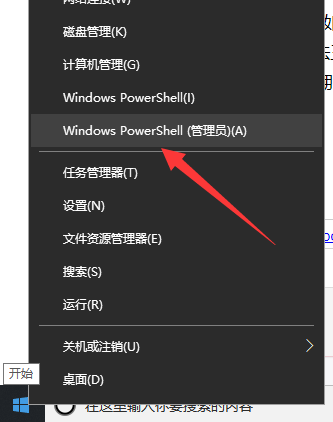
2.打开管理员命令窗口,然后输入clear dns cache命令:【 ipconfig / flushdns】
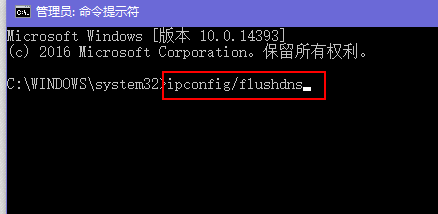
解决计算机无线网络无法连接到计算机的插图6
3.然后输入:netsh winsock resrt catalog 然后回车确定, 注意:这是重置Winsock目录
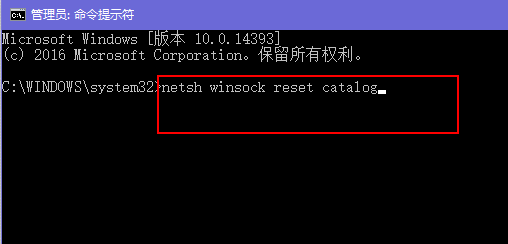
4.最后输入:netsh int ip reset 注意:这是重置IP。完成上述步骤后,重新启动计算机以解决问题。
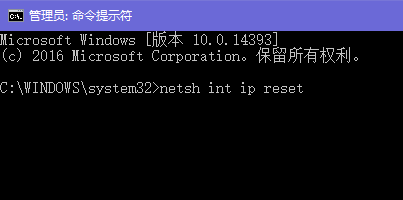
以上是解决电脑连不上网怎么回事的方案,希望能够帮助到你解决网络问题哦。
猜您喜欢
- dns错误,小编告诉你dns错误怎么修复..2018-07-20
- 两台电脑怎么连接局域网,小编告诉你两..2018-08-31
- 教你win7硬盘安装教程2019-03-29
- 技术编辑教您Microsoft Office激活教..2019-02-21
- 萝卜家园装机版win7最新下载..2017-04-27
- win7U盘无法启动原因及解决办法..2017-03-27
相关推荐
- 我们如何通过u盘安装win7系统.. 2017-05-08
- 安装windows7 64位操作系统教程.. 2016-11-05
- 谷歌街景图新增1001个知名景点.. 2013-06-15
- ctfmon.exe是什么进程(Windows系统).. 2015-01-07
- 光驱启动设置方法 2017-04-09
- dnf安全模式多久会自动消除,小编告诉.. 2018-03-31





 系统之家一键重装
系统之家一键重装
 小白重装win10
小白重装win10
 小白系统 ghost Win8.1 32位纯净版201511
小白系统 ghost Win8.1 32位纯净版201511 深度技术ghost win7 x64 纯净版201509
深度技术ghost win7 x64 纯净版201509 小白系统Ghost windows XP SP3 纯净版201807
小白系统Ghost windows XP SP3 纯净版201807 系统之家Ghost Win8专业版系统下载 (32位) v1903
系统之家Ghost Win8专业版系统下载 (32位) v1903 最新微软必应输入法v1.1.24.01(微软智能拼音输入法)
最新微软必应输入法v1.1.24.01(微软智能拼音输入法) AutoCad2002简体中文破解版下载
AutoCad2002简体中文破解版下载 小白系统Ghos
小白系统Ghos 小秘书假日提
小秘书假日提 Visual Mpres
Visual Mpres 萝卜家园win1
萝卜家园win1 系统之家Ghos
系统之家Ghos 小白系统ghos
小白系统ghos 雨林木风ghos
雨林木风ghos 深度技术win1
深度技术win1 系统之家win1
系统之家win1 萝卜家园Ghos
萝卜家园Ghos QQ农牧餐三合
QQ农牧餐三合 深度技术ghos
深度技术ghos 粤公网安备 44130202001061号
粤公网安备 44130202001061号